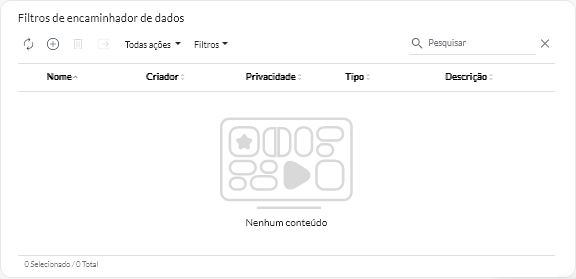Criando filtros de encaminhamento de dados
Você pode definir filtros de encaminhamento de dados comuns que podem ser usados por vários encaminhadores para acionar o encaminhamento de dados que corresponda a critérios específicos.
Sobre esta tarefa
É possível criar os tipos de filtro a seguir.
- Filtros de eventos encaminham eventos que correspondem a códigos de evento específicos ou propriedades (como classes de evento, gravidades de evento e tipos de serviço)
- Todos os códigos e propriedades se aplicam a todas as fontes de eventos.
- Se nenhuma propriedade de classe estiver selecionada, será feita a correspondência com todas as propriedades.
- Se nenhuma propriedade que permite manutenção estiver selecionada, será feita a correspondência com todas as propriedades que permitem manutenção.
- Se nenhuma propriedade de gravidade estiver selecionada, será feita a correspondência com todas as propriedades de gravidade.
- Se nenhum código de evento estiver especificado, será feita a correspondência com todos os códigos de evento.
- Os filtros de recursos encaminham dados gerados por recursos específicos (XClarity Orchestrator, gerenciadores de recursos e dispositivos). É possível escolher um subconjunto de recursos selecionando um ou mais grupos de recursos.
- Se um tipo de recurso estiver desabilitado, nenhum dado desse tipo de recurso será encaminhado.
- Se um tipo de recurso estiver habilitado e nenhum grupo estiver selecionado, todos os dados desse tipo de recurso serão encaminhados.
- Se um tipo de recurso estiver habilitado e um ou mais grupos estiverem selecionados, somente os dados gerados pelos recursos nos grupos selecionados serão encaminhados.
Você pode reutilizar os filtros de recursos e de eventos em vários encaminhadores; no entanto, você pode adicionar no máximo um filtro de eventos e um filtro de recursos a cada encaminhador.
Procedimento
Para criar um filtro de encaminhamento de dados, conclua uma das etapas a seguir dependendo do tipo de filtro que você deseja criar.
- Filtros de eventos
- Clique no ícone Criar (
) para exibir a caixa de diálogo Criar filtro de encaminhador de dados.
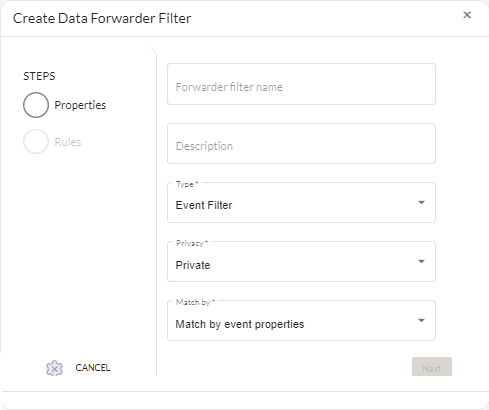
- Especifique o nome do filtro e a descrição opcional.
- Selecione Filtro de eventos como o tipo de filtro.
- Selecione o tipo do privacidade.
- Privado. Somente o usuário que criou o filtro pode usá-lo.
- Público. Qualquer usuário pode usar o filtro.
- Escolha Propriedades de evento ou códigos de eventos como critérios para esse filtro.
- Clique em Regras e selecione os critérios para esse filtro com base no tipo de critério selecionado na etapa anterior.
- Corresponder eventos por propriedades. Selecione uma ou mais gravidade, capacidade de manutenção e propriedades de classe. Somente eventos que correspondem às propriedades selecionadas são encaminhados.
Por exemplo, se você escolher aviso e gravidades críticas, classes de adaptador e memória, os dados de evento serão encaminhados apenas para eventos de memória de aviso, eventos de memória críticos, eventos do adaptador de aviso e eventos críticos do adaptador, independentemente da capacidade de manutenção do evento. Se você selecionar somente a capacidade de manutenção do usuário, os dados do evento serão encaminhados apenas para os eventos com capacidade de manutenção, independentemente da gravidade ou da classe.
Nota- Se você não selecionar uma propriedade de classe, será feita a correspondência com todas as propriedades de classe.
- Se você não selecionar uma propriedade com capacidade de manutenção, será feita a correspondência com todas as propriedades com capacidade de manutenção
- Se você não selecionar uma propriedade de gravidade, será feita a correspondência com todas as propriedades de gravidade.
- Faça a correspondência dos eventos por código. Insira um código de evento que você deseja filtrar e, em seguida, clique no ícone Adicionar (
) para adicionar o código de evento à lista. Repita o procedimento para cada código de evento que você deseja adicionar. É possível excluir um código de evento clicando no ícone Excluir (
) ao lado do código específico.
Somente eventos que correspondam a um dos códigos de evento listados são encaminhados.
É possível especificar um código de evento completo ou parcial. Por exemplo, FQXXOCO0001I corresponde ao evento específico, FQXXOSE corresponde a todos os eventos de segurança do XClarity Orchestrator e CO001 corresponde a todos os eventos que contêm esses caracteres.
Se você não especificar um código de evento, será feita a correspondência com todos os códigos de evento.
Para encontrar uma lista de códigos de eventos disponíveis, consulte Mensagens de eventos e alertas na documentação online do XClarity Orchestrator.
- Corresponder eventos por propriedades. Selecione uma ou mais gravidade, capacidade de manutenção e propriedades de classe. Somente eventos que correspondem às propriedades selecionadas são encaminhados.
- Clique em Criar para criar o filtro.
O filtro é adicionado à tabela.
- Clique no ícone Criar (
- Filtros de recursos
- Na barra de menus do XClarity Orchestrator, clique em e clique em Filtros do Encaminhador de Dados na navegação esquerda para exibir o cartão Filtros de encaminhador de dados.
- Clique no ícone Criar (
) para exibir a caixa de diálogo Criar filtro de encaminhador de dados.
- Especifique o nome do filtro e a descrição opcional.
- Selecione Filtro de recursos como o tipo de filtro.
- Selecione o tipo do privacidade.
- Privado. Somente o usuário que criou o filtro pode usá-lo.
- Público. Qualquer usuário pode usar o filtro.
- Clique em Recursos e selecione a origem de eventos para esse filtro.
- Faça a correspondência com todos os eventos do XClarity Orchestrator. Encaminha eventos gerados por este XClarity Orchestrator. Essa opção é desativada por padrão.
- Faça a correspondência com todos os eventos de gerenciador de recursos. Encaminha eventos que são gerados por um gerenciador de recursos. Essa opção é desativada por padrão.
- Se você desabilitar essa opção, os eventos não serão encaminhados de nenhum gerenciador de recursos.
- Se você habilitar essa opção, mas não selecionar nenhum grupo de gerentes, os eventos gerados por todos os gerenciadores de recursos serão encaminhados.
- Se você habilitar essa opção e selecionar ou mais grupos de gerenciadores, os eventos gerados apenas por gerenciadores de recursos nos grupos selecionados serão encaminhados.
Dicaé possível criar grupos de gerenciadores a partir dessa placa clicando no íconeCriar ( ).
- Faça a correspondência com todos os eventos de dispositivo. Encaminha eventos gerados por um dispositivo. Essa opção é ativada por padrão.
- Se você desabilitar essa opção, os eventos não serão encaminhados de nenhum dispositivo.
- Se você habilitar essa opção, mas não selecionar nenhum grupo de dispositivos, os eventos gerados por todos os dispositivos serão encaminhados.
- Se você habilitar essa opção e selecionar ou mais grupos de dispositivos, os eventos gerados apenas por dispositivos nos grupos selecionados serão encaminhados.
Dicaé possível criar grupos de dispositivos a partir dessa placa clicando no íconeCriar ( ).
- Clique em Criar para criar o filtro.
O filtro é adicionado à tabela.
Depois de concluir
Você pode executar a seguinte ação no cartão Filtros do Encaminhador de Dados.
- Remova um filtro selecionado clicando no ícone Excluir (
).
Não é possível excluir um filtro atribuído a um encaminhador.